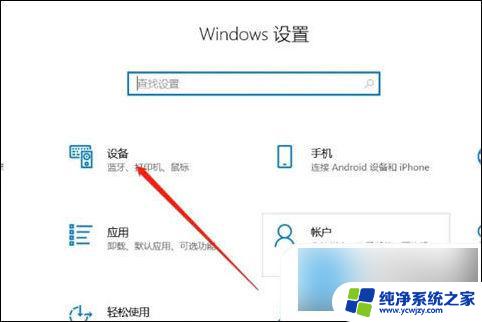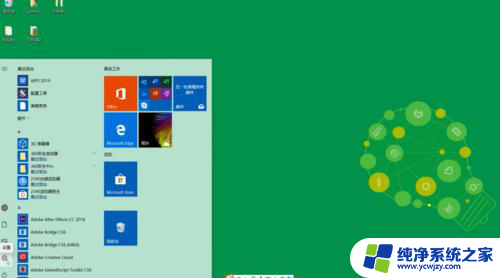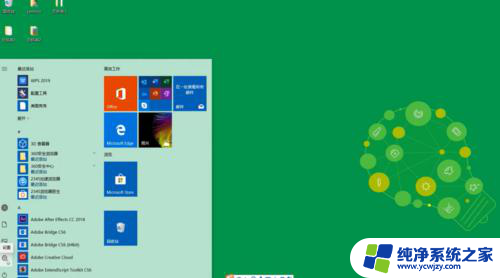蓝牙音响怎么连接到台式电脑上 台式电脑蓝牙音箱连接方法
更新时间:2024-01-14 14:45:17作者:xiaoliu
在现代科技的发展下,蓝牙音响已经成为我们日常生活中不可或缺的一部分,对于一些台式电脑用户来说,如何将蓝牙音响连接到台式电脑上可能会成为一个问题。幸运的是台式电脑和蓝牙音响之间的连接并不复杂。通过一些简单的步骤和设置,我们可以轻松地实现台式电脑与蓝牙音响之间的无线连接,为我们的音乐和娱乐体验增添更多的便利和享受。接下来让我们一起来了解一下台式电脑连接蓝牙音响的方法。
蓝牙音响怎么连接到台式电脑上
1、 打开蓝牙音箱等待,打开后蓝牙音箱会提示。蓝牙已打开;
2、 将USB蓝牙适配器插入PC主机USB端口;
3、 这个时候打开电脑,找到设置;
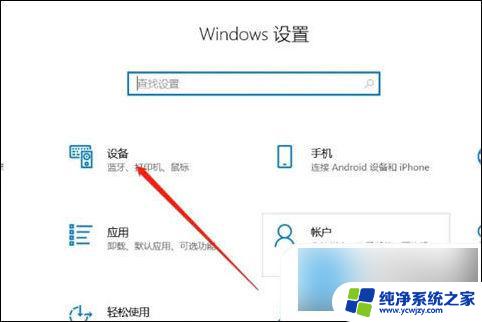
4、 点击选择蓝牙设置添加设备,可以看到蓝牙设备名称,等待连接成功;
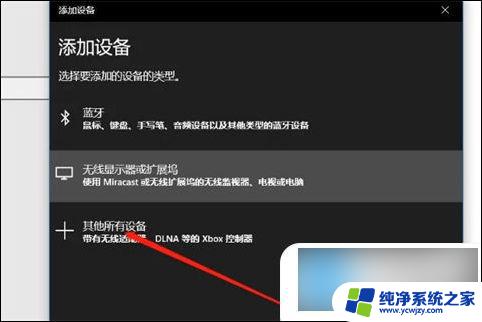
5、 连接成功后,就可以点击音乐播放器,播放歌曲了。
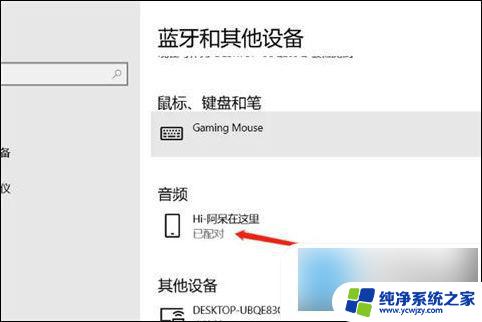
以上就是如何将蓝牙音响连接到台式电脑的全部内容,如果您有需要,可以按照这些步骤进行操作,希望对大家有所帮助。